VideoStudio x9에서 비디오를 일괄 변환하는 방법 - VideoStudio x9에서 비디오를 일괄 변환하는 방법
PHP 편집자 Xigua가 VideoStudio x9에서 비디오를 일괄 변환하는 방법을 자세히 소개합니다. 지루한 작업이 필요하지 않으며 몇 가지 간단한 단계만으로 변환을 완료할 수 있어 작업 효율성이 크게 향상됩니다. 이 기사의 지침을 통해 이 기술을 쉽게 익히고 비디오 처리를 더욱 효율적이고 편리하게 만들 수 있습니다.
VideoStudio X9를 열고 [파일]-[일괄 변환]을 클릭합니다.

[일괄 변환] 대화 상자를 연 후 [추가]를 클릭하여 VideoStudio X9의 vsp 프로젝트 파일을 추가합니다. 여러 개를 추가할 수 있습니다.

파일을 추가한 후 파일 형식 저장을 클릭하여 MP4를 선택한 다음 옵션을 클릭하여 MP4 파일 생성을 위한 특정 매개변수를 설정합니다.

파일 옵션을 클릭하면 압축 시 비디오 설정과 오디오 설정이 그림과 같이 설정됩니다.
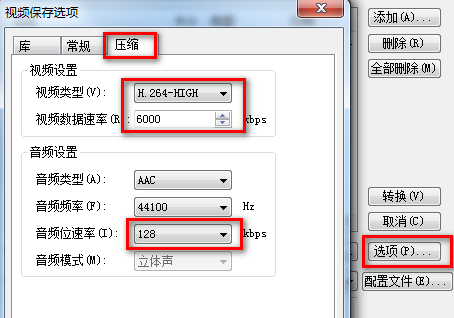
파일 옵션의 일반 설정 프레임 속도와 프레임 크기는 그림과 같이 설정됩니다.
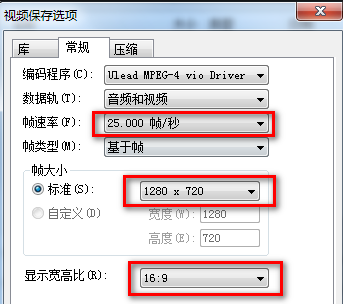
설정한 후 나중에 사용할 수 있도록 이 설정을 구성 파일에 추가할 수 있습니다. 다음에 사용할 때 빠르게 선택할 수 있도록 이름을 생각해 보세요.

설정 후 확인을 클릭한 후 [변환]을 클릭하면 일괄 변환이 시작됩니다.

변환에는 몇 분이 소요됩니다. 마지막으로 변환이 성공했다는 메시지가 표시됩니다.
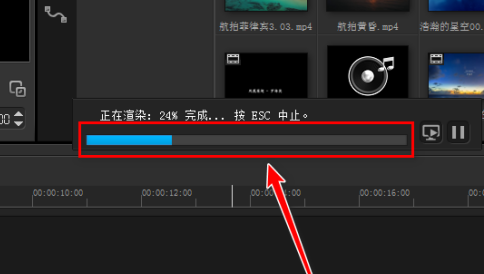

기본 저장 위치는 [내 문서 Corel VideoStudio Pro19.0] 폴더입니다.

위 내용은 VideoStudio x9에서 비디오를 일괄 변환하는 방법 - VideoStudio x9에서 비디오를 일괄 변환하는 방법의 상세 내용입니다. 자세한 내용은 PHP 중국어 웹사이트의 기타 관련 기사를 참조하세요!

핫 AI 도구

Undresser.AI Undress
사실적인 누드 사진을 만들기 위한 AI 기반 앱

AI Clothes Remover
사진에서 옷을 제거하는 온라인 AI 도구입니다.

Undress AI Tool
무료로 이미지를 벗다

Clothoff.io
AI 옷 제거제

AI Hentai Generator
AI Hentai를 무료로 생성하십시오.

인기 기사

뜨거운 도구

메모장++7.3.1
사용하기 쉬운 무료 코드 편집기

SublimeText3 중국어 버전
중국어 버전, 사용하기 매우 쉽습니다.

스튜디오 13.0.1 보내기
강력한 PHP 통합 개발 환경

드림위버 CS6
시각적 웹 개발 도구

SublimeText3 Mac 버전
신 수준의 코드 편집 소프트웨어(SublimeText3)

뜨거운 주제
 7461
7461
 15
15
 1376
1376
 52
52
 77
77
 11
11
 44
44
 19
19
 17
17
 17
17
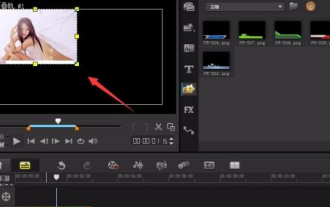 VideoStudio x9에서 TV 벽을 만드는 방법 - VideoStudio x9에서 TV 벽을 만드는 방법
Mar 06, 2024 pm 02:40 PM
VideoStudio x9에서 TV 벽을 만드는 방법 - VideoStudio x9에서 TV 벽을 만드는 방법
Mar 06, 2024 pm 02:40 PM
아마도 여기 있는 모든 사용자는 작업에 VideoStudio x9 소프트웨어를 사용할 것입니다. 하지만 VideoStudio x9를 사용하여 TV 벽을 만드는 방법을 알고 계시나요? 아래에서 편집자가 VideoStudio x9를 사용하여 TV 벽을 만드는 방법을 알려드릴 것입니다. 그리고 한번 보세요. 먼저 새 프로젝트를 만들고 사진을 트랙 2로 가져옵니다. 그런 다음 약 4~5개의 비디오 트랙을 추가하고, 여러 장의 사진을 복사하고, TV 벽의 위치를 조정하고, 필요한 자막을 추가하고, 음향 효과를 추가하고, 마지막으로 렌더링해 보겠습니다!
 VideoStudio x9에 스케치 효과를 추가하는 방법 - VideoStudio x9에 스케치 효과를 추가하는 방법
Mar 05, 2024 pm 02:37 PM
VideoStudio x9에 스케치 효과를 추가하는 방법 - VideoStudio x9에 스케치 효과를 추가하는 방법
Mar 05, 2024 pm 02:37 PM
여기 있는 모든 사용자는 VideoStudio x9 소프트웨어에 익숙하다고 생각하지만 VideoStudio x9에 스케치 효과를 추가하는 방법을 알고 있습니까? 다음 기사에서는 VideoStudio x9에 스케치 효과를 추가하는 방법을 살펴보겠습니다. 먼저 VideoStudio X9 소프트웨어를 열고 처리해야 하는 사진 자료를 추가해야 합니다. 그런 다음 위의 중간 행을 보고 "FX"를 선택합니다. 즉, 필터 위에서 선택할 수 있는 필터 유형이 있습니다. 그림 참조)), 자연 그리기 스케치를 선택하면 자동 스케치를 선택한 다음 아래 재료로 드래그한 다음 오른쪽 하단에 있는 필터를 선택하고(재료를 선택해야 함) 당기면 됩니다. 이 필터에 수행해야 할 마지막 단계는 다음과 같습니다.
 PHP에서 비디오 변환 및 편집 기능 방법 알아보기
Aug 06, 2023 pm 07:49 PM
PHP에서 비디오 변환 및 편집 기능 방법 알아보기
Aug 06, 2023 pm 07:49 PM
PHP에서 비디오 변환 및 편집 기능 방법을 배우십시오. 오늘날의 디지털 미디어 시대에 비디오는 매우 중요한 미디어 형태가 되었습니다. 개발자의 경우 비디오 파일 작업의 필요성이 점점 더 일반화되고 있습니다. 널리 사용되는 서버측 언어인 PHP는 비디오 파일을 처리하는 데 유용한 몇 가지 기능과 방법도 제공합니다. 이 기사에서는 비디오 변환 및 편집에 PHP를 사용하는 방법을 소개합니다. 비디오 변환 비디오 변환은 하나의 비디오 파일을 다른 형식으로 변환하는 프로세스를 의미합니다. PHP에서는 FFmpeg 확장을 사용할 수 있습니다.
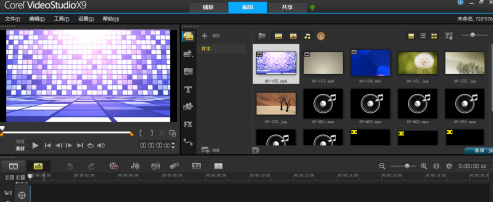 VideoStudio x9에서 자막을 만드는 방법은 무엇입니까? VideoStudio x9에서 자막을 만드는 방법
Mar 04, 2024 pm 11:20 PM
VideoStudio x9에서 자막을 만드는 방법은 무엇입니까? VideoStudio x9에서 자막을 만드는 방법
Mar 04, 2024 pm 11:20 PM
여기 있는 모든 사용자는 VideoStudio x9 소프트웨어에 익숙하다고 생각합니다. 하지만 VideoStudio x9에서 자막을 만드는 방법을 알고 계시나요? 아래에서 편집자가 VideoStudio x9에서 자막을 만드는 방법을 알려드릴 것입니다. 관심 있으신 분들은 오셔서 아래 내용을 살펴보시기 바랍니다. 그림과 같이 VideoStudio Pro X9를 엽니다. 오버레이 트랙을 마우스 오른쪽 버튼으로 클릭하여 메뉴를 열고 비디오 삽입을 선택합니다. 화면에서 비디오를 마우스 오른쪽 버튼으로 클릭하고 메뉴에서 화면에 맞춤을 선택합니다. (이 단계는 선택 사항입니다.) 자막 편집 버튼을 클릭하면 자막 편집 창이 열립니다. 타임라인을 드래그하여 자막을 편집하려는 시점을 선택하세요. 새 자막을 추가하려면 클릭하세요. 그림이 보여주듯이. 자막 범위와 글꼴을 조정할 수 있습니다.
 Python을 사용하여 Huawei Cloud 인터페이스에 연결하여 비디오 변환 기능을 구현하는 방법을 가르칩니다.
Jul 06, 2023 pm 06:25 PM
Python을 사용하여 Huawei Cloud 인터페이스에 연결하여 비디오 변환 기능을 구현하는 방법을 가르칩니다.
Jul 06, 2023 pm 06:25 PM
Python을 사용하여 Huawei Cloud 인터페이스에 연결하고 비디오 변환 기능을 구현하는 방법을 가르칩니다. Huawei Cloud는 풍부한 클라우드 컴퓨팅 제품과 서비스를 제공하는 선도적인 클라우드 서비스 제공업체입니다. 개발 과정에서 더 강력한 기능을 구현하기 위해 다양한 클라우드 서비스와 통합해야 하는 경우가 많습니다. 이 기사에서는 Python을 사용하여 Huawei Cloud 인터페이스에 연결하여 비디오 변환 기능을 구현하는 방법을 소개합니다. 먼저 Huawei Cloud에 계정을 만들고 비디오 변환 서비스 인스턴스를 만들어야 합니다. 특정 작업에 대해서는 Huawei Cloud 공식 문서를 참조하십시오. 생성 후
 VideoStudio x9의 배경색을 설정하는 방법 - VideoStudio x9의 배경색을 설정하는 방법
Mar 04, 2024 pm 05:19 PM
VideoStudio x9의 배경색을 설정하는 방법 - VideoStudio x9의 배경색을 설정하는 방법
Mar 04, 2024 pm 05:19 PM
VideoStudio x9 소프트웨어를 처음 사용하는 일부 사용자는 VideoStudio x9의 배경색을 설정하는 방법에 대해 잘 알지 못합니다. 아래에서 편집기에서 VideoStudio x9의 배경색을 설정하는 방법을 함께 살펴보겠습니다. VideoStudio X9를 열고 그림과 같이 인터페이스로 들어갑니다. 인터페이스에서 기본 배경색이 검은색임을 확인할 수 있습니다. 그러면 수정하는 방법은 무엇입니까? 메뉴 표시줄에서 설정 - 매개변수 선택을 클릭합니다(또는 F6을 직접 누릅니다). 열리는 매개변수 선택 창에는 배경색이라는 미리보기 창이 표시됩니다. 실제 색상을 클릭하여 선택할 수 있지만 지금 필요한 색상이 없기 때문에 Corel 색상 선택기를 클릭합니다. 열린 Corel 색상 선택기에서 색상 값을 직접 입력하고,
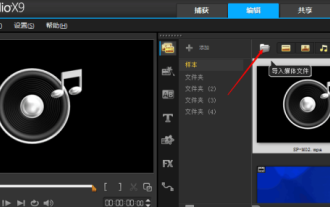 VideoStudio x9에서 비디오를 내보내는 방법 - VideoStudio x9에서 비디오를 내보내는 방법
Mar 05, 2024 pm 06:07 PM
VideoStudio x9에서 비디오를 내보내는 방법 - VideoStudio x9에서 비디오를 내보내는 방법
Mar 05, 2024 pm 06:07 PM
여기 있는 사용자들은 VideoStudio x9에 익숙하지 않다고 생각합니다. 하지만 VideoStudio x9에서 비디오를 내보내는 방법을 알고 계시나요? 아래에서 편집자가 VideoStudio x9에서 비디오를 내보내는 방법을 알려드릴 것입니다. 아래에서 살펴보세요. VideoStudio X9를 사용하여 컴퓨터 파일에서 비디오를 찾습니다. 편집을 위해 비디오를 삽입합니다. 비디오 편집을 완료하고 파일 경로에서 확인을 클릭합니다. 성공적으로 내보낼 비디오 이름입니다.
 Golang 및 FFmpeg를 사용하여 비디오 형식을 변환하는 방법
Sep 28, 2023 pm 08:16 PM
Golang 및 FFmpeg를 사용하여 비디오 형식을 변환하는 방법
Sep 28, 2023 pm 08:16 PM
제목: Golang 및 FFmpeg를 사용하여 비디오 형식 변환을 수행하는 방법 개요: 이 기사에서는 Golang 프로그래밍 언어 및 FFmpeg 미디어 처리 도구를 사용하여 비디오 형식 변환을 수행하는 방법을 소개합니다. Golang의 os/exec 패키지를 사용하여 FFmpeg 명령줄을 실행하고 구체적인 코드 예제를 제공하겠습니다. 소개: 인터넷과 디지털 미디어의 급속한 발전으로 인해 비디오 형식 변환은 비디오 데이터 처리를 위한 중요한 요구 사항 중 하나가 되었습니다. FFmpeg는 강력한 크로스 플랫폼 오디오 및 비디오 처리 도구입니다.




